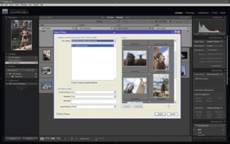Photoshop Lightroom ترکیبی کامل از Elements و هم خانواده ی پرقدرت و گران قیمت آن یعنی CS است. این نرم افزار از ابزارهای ویرایشی متوسط و پردازش بهتر تصاویر RAW نسبت به Elements برخوردار است و همین طور این نرم افزار می تواند عکس ها را به خوبی سازماندهی نماید. در این آموزش به شما نشان خواهیم داد که چگونه به سرعت با جستجوی میان عکس ها به نتیجه مورد نظرتان دست یابید.
۱) وارد کردن عکسها
بعد از نصب این نرم افزار گزینه Import Photos From Disk را از منوی File انتخاب کنید و عکس های منبع را از Video Disc عرضه شده به همراه این شماره بیابید. روی Import All photos در Selected Filter کلیک کنید . پنجره Import Photos به نمایش در خواهد آمد.
۲) کلید واژههای سریع
پنجره Preview شما را قادر به انجام فرآیند کنترل کیفیت می کند.هر کدام را عکس ها را که نمی خواهید از حالت انتخاب خارج کنید. کلیدواژه های Camel ، Cappadocia و Turkey را در همه عکس ها و در کادر Keywords درج کنید . فعلا General Auto-Tone را در منوی Develop Setting در همان حالت None باقی گذارید.
۳) کنترل کیفیت
در File Handling ، گزینه Copy Photos To New Location And Add To Catalog را انتخاب کنید و روی Import کلیک کنید. پیش نمایش های عکس ها را از یک تا پنج ستاره رتبه بندی کنید. برای اینکه عکسی را برای رد کردن نشانگذاری کنید روی پیش نمایش آن کلیک کنید و کلید X را بفشارید . با فشردن P عکس ها را برای پردازش های بعدی نشانه گذاری کنید.
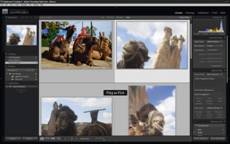
۴) فیلترهای بسیار خوب
رتبه بندی و نشانه گذاری عکس ها به این دلیل که موجب صرفه جویی زمان بسیار زیادی در یافتن و انجام پردازش بر روی آن ها می شود بسیار خوب است. Library Filter شما را قادر به جستجو با استفاده از مشخصه ها یا Attributes می کند. روی اولین آیکون پرچم کلیک کنید تا تمامی عکس هایی را که با P نشانگذاری شده اند ملاحظه نمایید.می توانید عکس ها را با توجه به رتبه بندی شان هم فیلتر نمایید.

۵) تنظیمات فوری
کلید های Ctrl+A را برای انتخاب عکس های فیلتر شده بفشارید. می توانید رنگ و نور آن ها را بدون اینکه از بخش Library خارج شوید تغییر دهید. پنل Quick Develop در سمت راست شما را قادر می سازد که با کلیک کردن روی Auto Tone درخشندگی عکس های رنگ و رو رفته را بهبود دهید. می توانید با استفاده از کنترل های Vibrance هم به تقویت رنگ ها بپردازید.
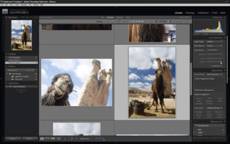
۶) تنظیمات منفرد
Auto Tone همیشه بهترین نتایج را تولید نمی کند ، پس روی Reset All کلیک کنید و فایل lightroom_start.CR2 را انتخاب کنید. روی بخش Develop کلیک کنید . با کاهش نوردهی به میزان -۰٫۵۷ پس زمینه را تیره تر کنید و سایه ها را با کشیدن Blacks به ۲۵ تیره تر کنید. با کشیدن Fill light به ۱۱ و Vibrance به +۷۴ جزئیات را در نواحی با نور متوسط هم بازیابی نمایید.